笔记本电脑硬盘擦除逐步指南分享!
出售笔记本电脑前通过硬盘擦除来彻底删除电脑硬盘数据是保护您隐私的重要步骤,在本文中我们向您提供了详细的硬盘数据擦除操作流程。
不做任何事情直接销售笔记本电脑是非常危险的,因为您的信息放在笔记本电脑的硬盘上,比如病历、浏览器历史记录、帐户密码、重要电子邮件等等,这些数据可以通过数据恢复软件轻松恢复。
因此,我们出售笔记本电脑前要注意什么呢?您需要确保自己拥有一份重要文件的备份镜像,然后再进行电脑硬盘擦除以确保个人数据不泄露。该怎么操作呢?
接下来,让我们做好准备,并在Windows11/10/8/8.1/7中删除您计算机上的内容。
擦除笔记本电脑硬盘意味着删除电脑上的内容,而不是删除文件的位置并使其不可见。如果使用“Delete”选项删除文件或清空回收站,则除非在同一位置添加新数据,否则这些文件仍可在此处进行检索。
如果您只是保持硬盘不动,可以使用数据恢复软件进行恢复,它能够重建文件头并使您的文件在计算机上再次可见。为了避免这种情况,非常有需要使用内置或三方硬盘数据擦除工具覆盖硬盘。
如前文所述,在出售计算机之前,您可以使用系统内置工具或三方软件进行硬盘擦除,这里我将向您展示三种有效的解决方法,您可以选择一个并按照以下步骤操作。其中使用傲梅轻松备份的方法简单。
傲梅轻松备份不仅是一个免费的备份软件,而且是一个磁盘擦除实用程序。它允许您根据需要对特定分区、未分配的空间或整个硬盘驱动器的扇区写入0来清除数据。
但如果您想更彻底地擦除硬盘,可以选择“扇区全部写入随机数”、“DoD 52220.22-M”或“Gutmann”。其中,后两个选项擦除磁盘非常彻底,可以达到35遍。
在开始操作之前,您需要到下载中心下载或直接点击下方按钮下载安装傲梅轻松备份。
步骤1. 打开傲梅轻松备份,单击“工具”选项卡并选择“磁盘擦除”。

步骤2. 在擦除类型窗口中,您有两个选项,一是“擦除磁盘中的分区或未分配空间”,二是“擦除磁盘”。如果您想要彻底删除电脑数据,请选择“擦除磁盘”并点击“下一步”。
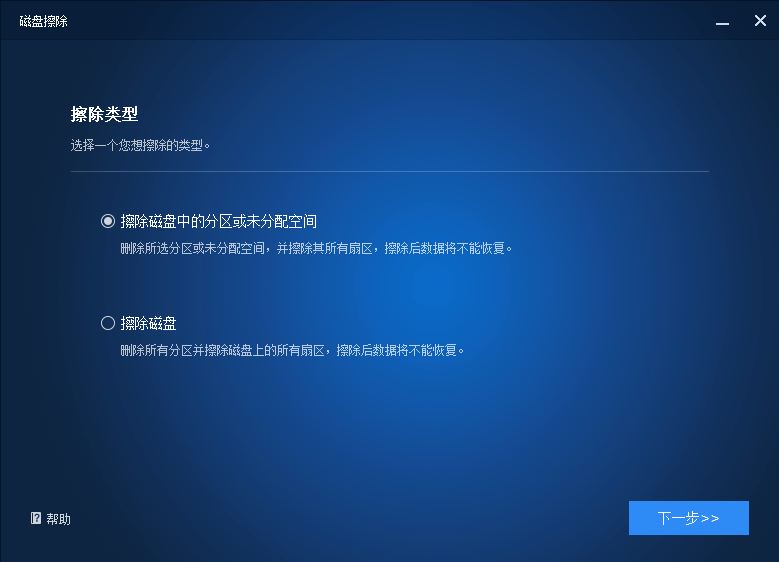
✎ 提示:
步骤3. 选择您想要擦除的硬盘并点击“下一步”。
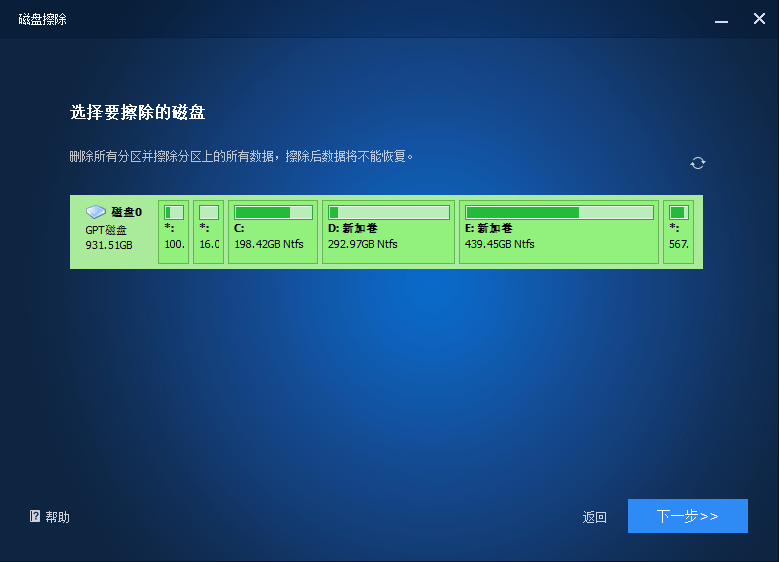
步骤4. 在擦除方法窗口中,选择“全部扇区写入0”,然后单击“开始”以执行操作。
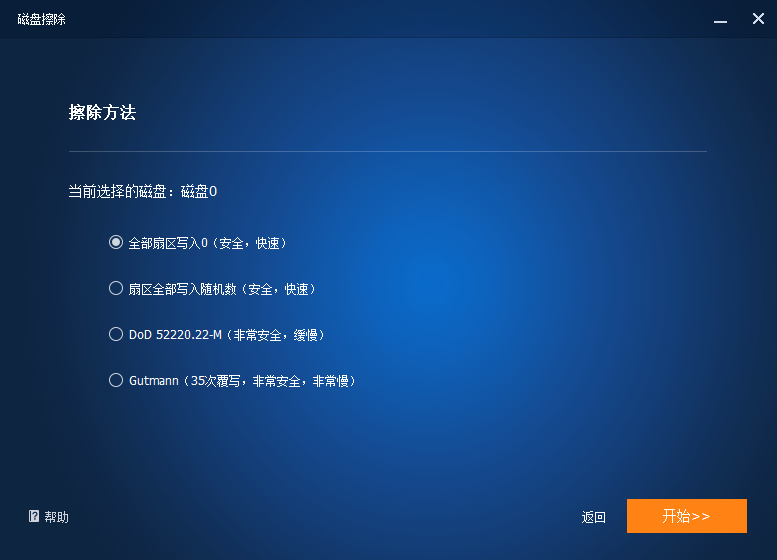
✎ 提示:
您也可以使用“重置此电脑”清除数据,Windows 8.1/8也有类似的功能,您可以在“恢复”部分找到它,具体操作流程如下:
步骤1. 依次单击“开始”>“设置”>“更新和安全”>“恢复”,然后在重置此电脑处点击“开始”。
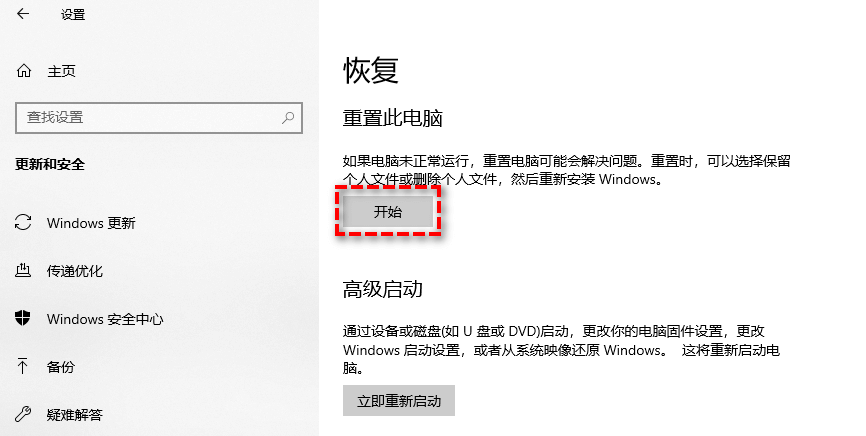
步骤2. 然后您的计算机将准备重启进入恢复环境,在初始化窗口中选择“删除所有内容”。
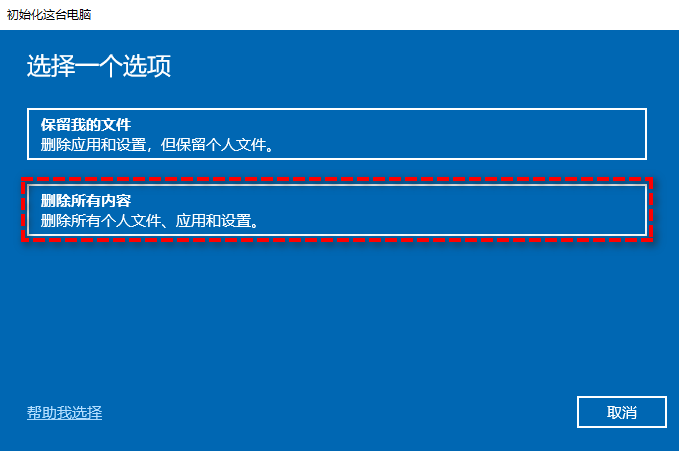
步骤3. 在其他设置窗口中选择“更改设置”。
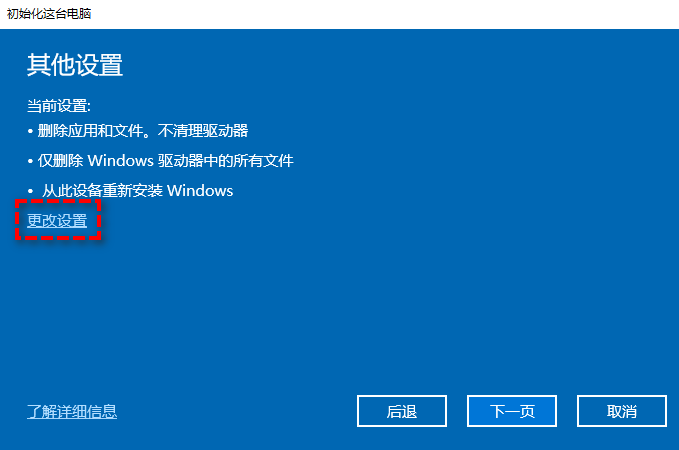
步骤4. 在选择设置窗口中打开清理数据选项,并将其下方滑块切换到“是”,这会让硬盘上的数据很难恢复,然后单击“确认”。
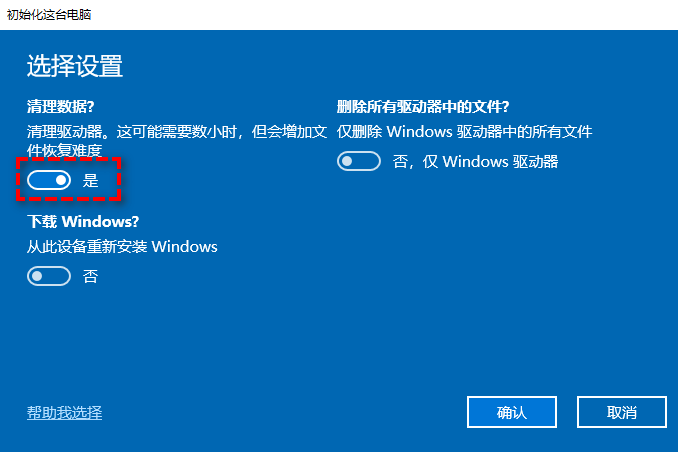
注意:如果您将外部硬盘驱动器连接到了计算机,那么您将看到“数据驱动器”选项,它只代表您的电脑有多个驱动器,将其断开连接即可。
步骤5. 确认无误后单击“重置”以执行操作。
使用DBAN(全称Darik's Boot and Nuke)也是一个不错的选择,曾经它也是受欢迎的硬盘擦除软件之一,不过据说现在它的兼容性出现了问题并且已经好几年没有更新了。
步骤1. 在网上下载DBAN软件,在使用前请将其刻录为CD/DVD,因为该软件采用计算机引导的方式,是一个ISO镜像文件,需要刻录在光盘或U盘中使用。
步骤2. 重启计算机并从CD/DVD中启动,然后按Enter以交互模式启动DBAN。
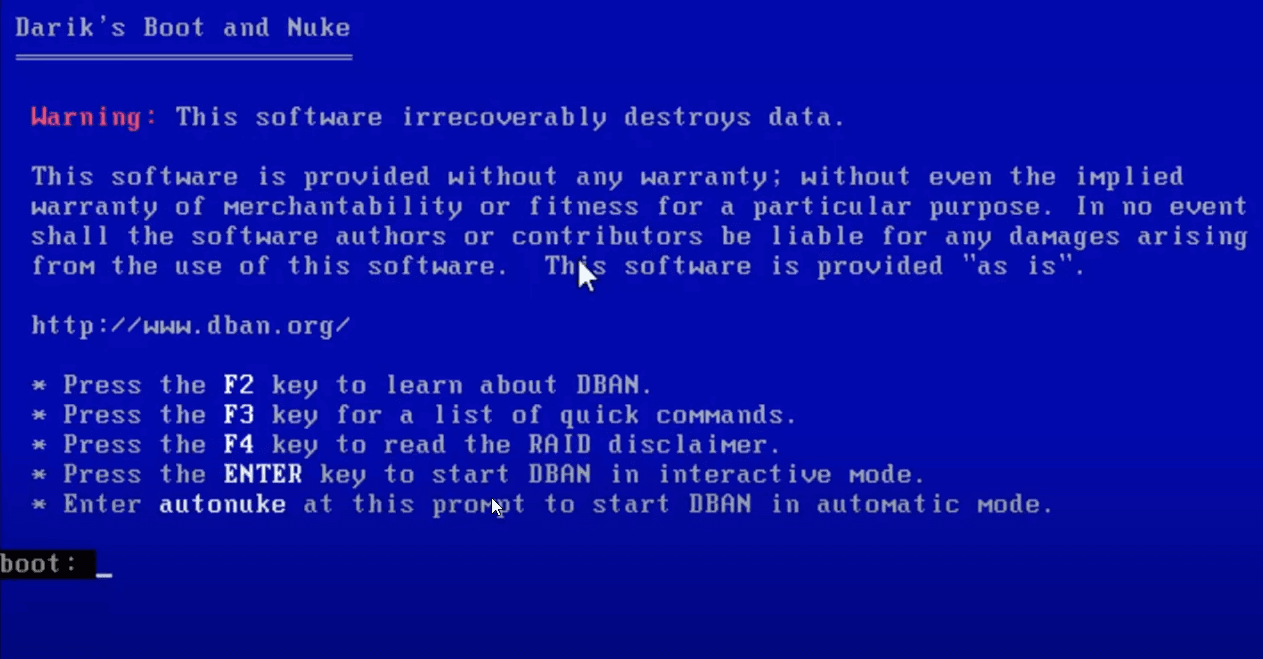
注意:autonuke选项将删除计算机上的驱动器。
步骤3. 在磁盘和分区部分,您将看到一个硬盘驱动器和几个选项在底部。键入“M”以了解硬盘擦除方法。
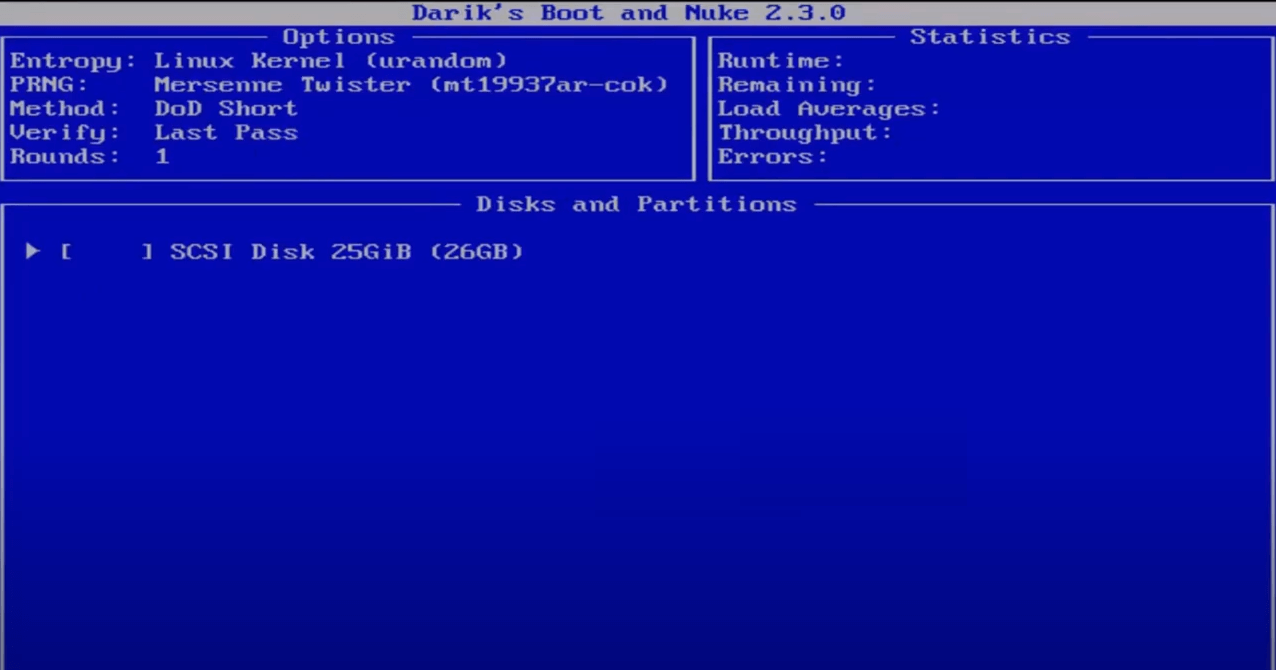
步骤4. 在擦除方法部分,按“J”或“K”向上或向下滚动,了解磁盘擦除方法。之后,选择想要使用的方法并按“空格”键确认。

步骤5. 选择想要擦除的驱动器并按“空格”键以确认操作。

步骤6. 按F10开始执行操作,直到您看到绿色的“DBAN succeeded”。擦除的时间取决于硬盘驱动器的大小。
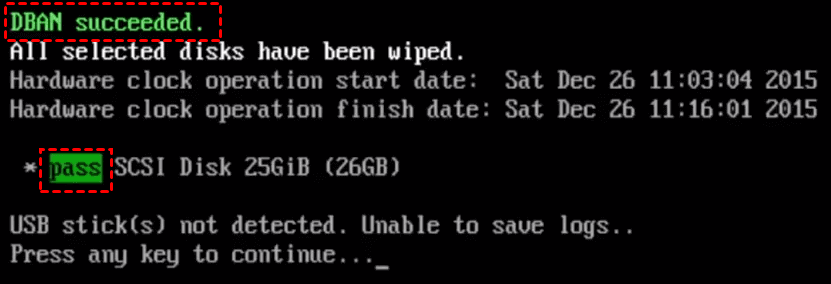
加密固态驱动器的简单方法是在Windows计算机中使用内置的加密选项,但并非硬盘驱动器支持此功能,请您按照下面的步骤进行尝试。
步骤1. 依次单击“开始”>“设置”>“系统”>“关于”>“BitLocker设置”。
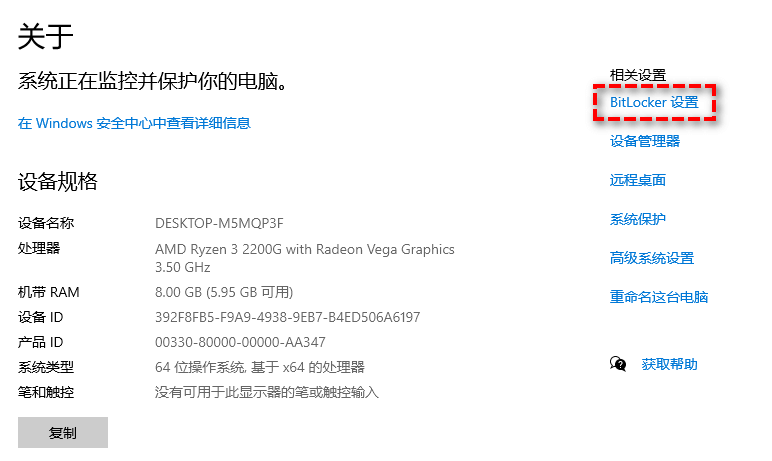
步骤2. 单击“启用BitLocker”以加密硬盘驱动器。
出售笔记本电脑前要注意什么?删除电脑数据!为确保重要文件不丢失,您需要提前做好文件备份工作。系统内置了两种方法,即“备份和还原(Windows 7)”或“文件历史记录”,但这两种方法不是优先方法。我为什么这么说?这里有三个原因:
因此,您需要一个好用的文件备份软件,您可以使用傲梅轻松备份,它适用于Windows XP/Vista/7/8/8.1/10/11,并且具有以下优势:
• 它允许您根据自己的需求备份系统、磁盘、分区或文件。
• 它还提供了更有用的功能来持续保护数据,例如,按天/周/月定时备份,通过计划增量备份来仅备份更改的文件等。
• 它还能够将零写入硬盘驱动器,以此在出售电脑之前清除硬盘驱动器。
• 它支持将Win10到外部硬盘、USB闪存驱动器等。
步骤1. 打开傲梅轻松备份,单击“备份”选项卡并选择“文件备份”。

步骤2. 单击“添加目录”或“添加文件”以选择您想要备份的文件。

步骤3. 单击下方长条框选择备份文件存储路径。如果您想要将文件备份到外部硬盘驱动器,则需要提前将其连接到计算机。

步骤4. 确认无误后单击“开始备份”以执行操作。
看完本文,相信您对出售笔记本电脑要注意什么有了相应的了解。为防止隐私泄露,在出售前推荐的方法是进行硬盘擦除工作,以防不法分子在购买后通过其他手段恢复电脑数据获取他人隐私。对此,我们为您提供了三种方法,其中使用傲梅轻松备份的方法是简单的。
如果要擦除的驱动器是固态硬盘,则需要加密固态硬盘以确保其上的数据无法恢复。除了磁盘擦除功能之外,它还可以根据您的需求备份文件/系统/磁盘/分区到指定的位置,非常实用。此外,请记住将重要文件备份到外部硬盘驱动器以免数据丢失。